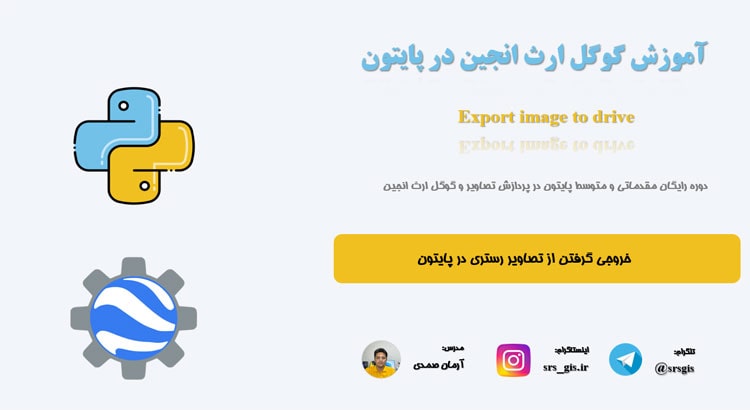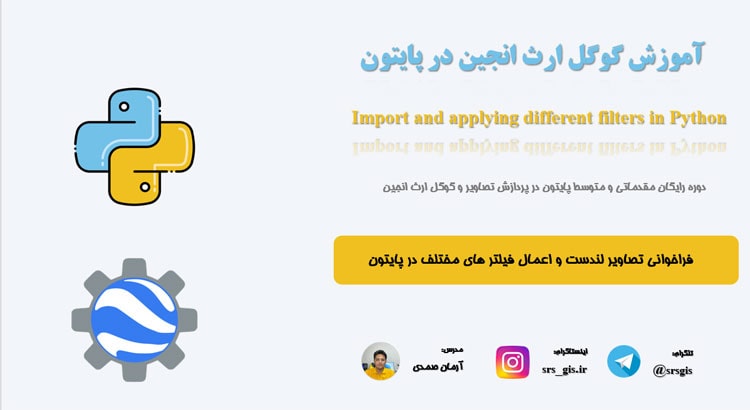بسیاری از سازمان ها اصلاعات خود را در قالب فایل اکسل ذخیره سازی میکنند، این اطلاعات جزء اطلاعات توصیفی می باشد. با استفاده از یک شرط و میتوان اطلاعات مکانی را به سادگی به اطلاعات توصیفی متناظر در داخل سامانه جی ای اس ارتباط داد. شرط اصلی این روش وجود یک ستون مشترک بین اطلاعات اکسل و جدول توصیفی لایه مکان است. در آموزش joins در ArcGIS pro به صورت کامل به شما آموزش خواهیم داد.
آموزش joins در ArcGIS pro
کلمه “joins” در حوزه سامانههای اطلاعات جغرافیایی (GIS) به عملیاتی اشاره دارد که در آن دادههای جدولی مختلف با یکدیگر ترکیب میشوند بر اساس یک شرایط مشترک. این عملیات برای ایجاد ارتباط بین دادههای مکانی و غیرمکانی و تحلیل های پیچیده استفاده میشود.
عملیات joins در GIS به صورت مشابهی با عمل join در پایگاهدادهها انجام میشود. در یک عملیات join، دو یا چند جدول داده با استفاده از یک ستون مشترک (معمولاً شناسه یا کد منحصربهفرد) به یکدیگر متصل میشوند. نتیجه این عملیات، یک جدول جدید است که اطلاعات مرتبط از هر دو جدول را شامل میشود.
با استفاده از joins میتوانید اطلاعات مکانی را با دادههای غیرمکانی ترکیب کنید و تحلیلهای پیچیدهتری را انجام دهید. برای مثال، میتوانید یک جدول دادههای جغرافیایی که شامل اطلاعات مکانی مانند نقاط یا خطوط است را با جدولی که شامل اطلاعات غیرمکانی مانند نام یا توضیحات است، ترکیب کنید تا بتوانید الگوها و روابط مختلف را تحلیل کنید.
مراحل انجام عملیات joins در ArcGIS Pro به شرح زیر است:
اجرای ArcGIS Pro: ابتدا برنامه ArcGIS Pro را اجرا کنید و پروژه مورد نظر خود را باز کنید.
افزودن لایههای داده: لایههای داده مکانی و غیرمکانی را که میخواهید با هم جوین شوند، به نمایه نقشه خود اضافه کنید. برای این کار، از تب “Insert” در رابط کاربری ArcGIS Pro استفاده کنید و لایههای داده را انتخاب کنید.
باز کردن پنجره “Join”: از روی منوی “Data” در بالای صفحه، گزینه “Joins” را انتخاب کنید. این کار باز کردن پنجره “Join Data” را ایجاد خواهد کرد.
تعیین جدول اصلی: در پنجره “Join Data”، لایه یا جدولی را که میخواهید اطلاعات دیگر به آن اضافه شود، انتخاب کنید. این لایه به عنوان جدول اصلی یا “منطقه مقصد” در جوین نقش خواهد داشت.
تعیین جدول دیگر: در پنجره “Join Data”، جدول داده دیگری را که میخواهید با جدول اصلی جوین شود، انتخاب کنید. این جدول به عنوان “جدول جوین” یا “منطقه منبع” در جوین نقش خواهد داشت.
تعیین شرایط جوین: در پنجره “Join Data”، شرایط جوین را مشخص کنید. برای این کار، باید یک ستون مشترک را در هر دو جدول انتخاب کنید. این ستونها برای ایجاد ارتباط بین دادهها استفاده خواهند شد. شرایط جوین میتوانند بر اساس تطابق دقیق (exact match) یا تطابق ناقص (partial match) باشند.
نوع جوین: در پنجره “Join Data”، نوع جوین را تعیین کنید. میتوانید از جوین داخلی (inner join)، جوین چپ (left join) یا جوین راست (right join) استفاده کنید. هر نوع جوین، نتایج نهایی را به صورت مختلف نمایش خواهد داد.
اعمال جوین: بعد از تعیین شرایط جوین و نوع جوین، بر روی دکمه “Join” در پنجره “Join Data” کلیک کنید تا جوین انجام شود.
نتایج جوین: پس از انجام جوین، نتایج در نمایه نقشه نمایش داده میشوند. شما میتوانید به ویژگیهای جدیدی که از ارتباط دادهها به دست آمده است، دسترسی داشته باشید و از آنها برای تحلیلها و نمایشهای مختلف استفاده کنید.
همچنین، در ArcGIS Pro میتوانید از ابزار “Join Field” برای انجام جوین استفاده کنید. این ابزار به صورت مستقیم در منوی “Analysis” در دسترس است و شما را قادر میسازد به راحتی جداول را جوین کنید و نتایج را در یک لایه جدید ذخیره کنید.